
V članku, kako odstraniti program iz zagona, je bilo opisano, kako si lahko ogledate in spremenite zagon v operacijskem sistemu Windows z uporabo standardnih orodij sistema Windows.
Zdaj razmislite o tem posebne pripomočke za delo z zagonom, opisana v zgornjem članku.
Za začetek bomo ugotovili, zakaj vam ni treba uporabljati standardnega programa Windows za te namene, ampak tiste tretje osebe (ne bom se dotaknil vprašanja "Zakaj moram odstraniti programe iz zagona", odgovor je bil podan v tej temi).
Odgovor je preprost - v sistemu Windows imajo vsi standardni programi le minimalen nabor funkcij. Ali je bilo to storjeno po naključju ali namerno, ne vem. A dejstvo je, da zelo pogosto ni dovolj zmogljivosti standardnih programov, da bi zadostili vsem potrebam.
Zlasti za delo s samodejnim nalaganjem prednameščeni pripomoček ne odstrani "repov" aplikacije iz registra, ne omogoča dodajanja novih, ima minimalne informacije.
Zato so razviti pripomočki, ki lahko pri tem pomagajo..
Prvi program, ki ga predstavljam, je že opisan v članku Programi za čiščenje sistema in registra - Čistilo.
Vsega o njej ne bom napisal, ker V zgornjem članku je bilo napisano skoraj vse, napisal bom le to, da na zavihku Orodja - zagon vidite, kaj potrebujemo:
Tukaj je zagonski seznam razdeljen ne samo na tiste, ki se zaženejo ob zagonu sistema Windows, ampak tudi na tiste, ki se zaženejo v brskalnikih in v kontekstnem meniju (imenuje se, ko RMB klikne na objekt).
Tu je le ena od pomanjkljivosti tega pogleda ta, da je prikazan kot registrske poti, kar otežuje razumevanje.
AutoRuns od razvijalcev Microsoft Corporation že dolgo ostaja eden najbolj priljubljenih zagonskih programov (na tej strani si lahko preberete več o tem).
Ne potrebuje namestitve in je brezplačen. To samo, da nima ruskega jezika, a z osnovnim znanjem angleščine je to povsem mogoče razumeti.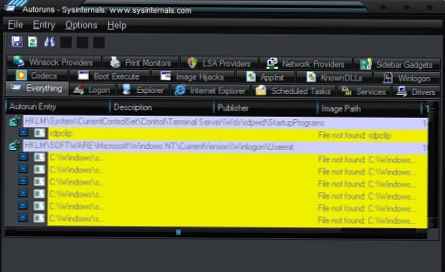
Programsko okno je za udobje razdeljeno na 17 zavihkov. Privzeto odprite Vse ki vsebuje vse skupaj. Poleg tega, da preprosto prikaže pot do datoteke, program prikaže tudi vse datoteke, ki so z njim povezane, vključno s registrskimi ključi.
Odstranjevanje iz zagona se izvede tako, da počistite polje poleg programa.
Drug dober program, ki ima v vmesniku ruščino in je tudi brezplačen, je Starter.
Po zagonu priporočam, da nemudoma namestite ruski jezik v nastavitvah: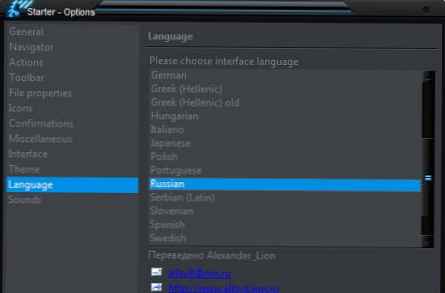
Po tem bo glavno okno naslednje: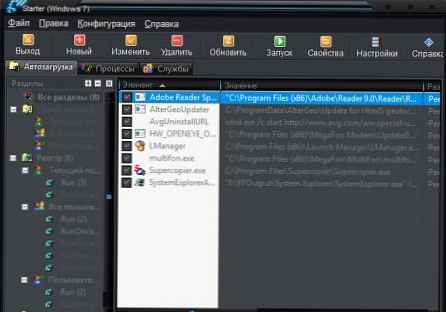
Med drugim program prikazuje tudi tekoče procese in storitve.
Priporočam, da preberete članek nadomestni upravitelji opravil, ki imajo tudi možnost ogledovanja zagona.











